Kun lisäät nykyaikaisen sivun sivustoon,voit luoda oman sivusi lisäämällä ja mukauttamaan verkko- SharePoint. Tässä artikkelissa kuvataan Embed-verkko-osa.
Voit näyttää sisältöjä SharePoint sivustoista, jotka sallivat upottamisen (esimerkiksi YouTube Bing tai Bing kartat). Monissa sivustoissa voit käyttää sivuston verkko-osoitetta sivuston sisällön sisällössä tai upotuskoodissa.
Sisällön näyttäminen verkkosivuston osoitteen avulla
Voit upottaa sisältöä joistakin sivustoista kopioimalla ja liimällä sivuston verkko-osoitteen sisältöä varten Upota-verkko-osaan.
-
Kopioi sen upotettavan sisällön linkki, jota haluat käyttää. Voit tehdä tämän menellä sivustoon, jonka sisällön haluat upottaa. Sisällön lähellä näkyy yleensä Jaa-painike tai -linkki. Napsauta sitä ja kopioi linkin osoite.

-
Varmista SharePoint-sivulla, että olet muokkaustilassa. Jos et ole, valitse Muokkaa sivun oikeassa yläkulmassa.
-
Jos sivullasi ei vielä ole Upota-verkko-osaa, pidä hiiren osoitinta olemassa olevan verkko-osan ylä- tai alapuolella tai otsikkoalueen alapuolella, valitse

-
Liitä aiemmin kopioitu verkkosivuston osoite oikeanpuoleisessa ominaisuusruudussa Verkkosivuston osoite- tai Upotuskoodi-ruutuun.
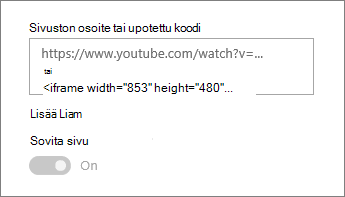
Huomautukset:
-
Jos et näe ominaisuusruutua, valitse MUOKKAA WWW

-
Linkit sisältöön toimivat vain sivustoissa, jotka tarjoavat tietyn palvelun sisällön upottamiseen linkkien avulla. Jos linkki ei toimi sen sisällön kanssa, jonka haluat upottaa, kokeile upotuskoodia.
Sisällön näyttäminen upotuskoodin avulla
Upotuskoodi on luettelo sivuston erityisistä ohjeista, joissa kuvataan, miten sisältö näytetään toisella sivulla. Monet sivustot tarjoavat upotuskoodeja sivuilleen, jotka voit kopioida ja liittää. Näet yleensä painikkeen, jonka otsikkona on Upota koodi tai</>. Tämä avaa tekstiruudun, jossa on koodia.
Napsauta esimerkiksi Vimeo-videon Jaa-painiketta, jotta näet liittämiskoodin jakovalintaikkunassa.
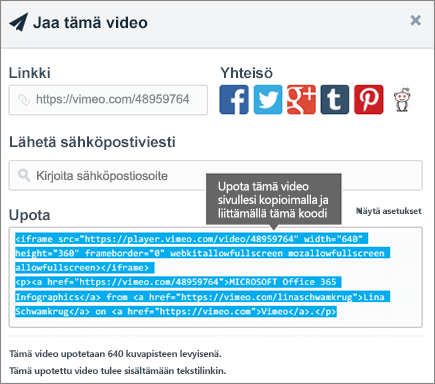
Jos haluat käyttää upotuskoodia, tee seuraavat toimet:
-
Kopioi käytettävää sisältöä varten upotuskoodi (jos saatavilla). Voit tehdä tämän menellä sivustoon, jonka sisällön haluat upottaa. Sisällön lähellä näkyy yleensä Jaa-painike tai -linkki tai Upotuskoodi- tai</>-painike. Tämä avaa tekstiruudun, jossa on hieman koodia, kuten yllä olevassa Vimeo-sivustossa.
-
Jos sivullasi ei vielä ole Upota-verkko-osaa, napsauta

-
Liitä upotuskoodi oikeanpuoleisessa ominaisuusruudussa Verkkosivuston osoite- tai Upotuskoodi-ruutuun.
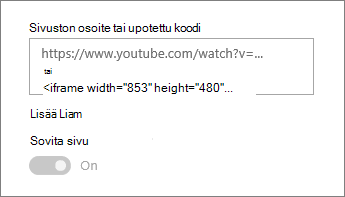
Huomautukset:
-
Jos et näe ominaisuusruutua, valitse MUOKKAA WWW

Dynaamisen sisällön näyttäminen yhdistämällä toiseen verkko-osaan
Upota-verkko-osan avulla voit lisätä muuttujia käyttävät linkit tai upotuskoodin, jolloin voit näyttää monenlaisia kohteita sen mukaan, mitä sivun katseluohjelma valitsee. Voit esimerkiksi näyttää kuvan sen perusteella, mitä käyttäjä valitsee kuvan URL-osoitteiden luettelosta.
Lisätietoja ja esimerkkejä on kohdassa Videon, kuvan tai sijainnin näyttäminen sen mukaan, mitä käyttäjä valitsee Luettelo-verkko-osassa (yhdistä Upota-verkko-osa Luettelo-verkko-osaan).
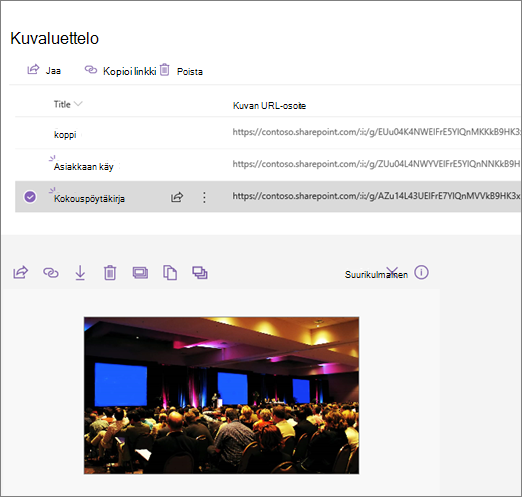
Vianmääritys
Seuraavassa on yleisimmät syyt siihen, miksi upottaminen ei ehkä onnistu:
-
Upotuskoodin on oltava iframe-pohjainen (alku ja loppu <iframe-> tunnisteilla). Tunnisteita käyttävää <upotuskoodia> ei tueta.
-
Vain turvalliset verkkosivustot voidaan upottaa. Varmista, että sivuston URL-osoitteen alussa on HTTPS.
-
Kaikki sivustot eivät salli sivujen upotta käyttöä, joten et välttämättä voi upottaa niitä, vaikka ne ovat suojattuja ja käyttävät iframe-pohjaista upotuskoodia. Jos sinulla on ongelmia, tarkista sivustosta, sallivatko ne upottamisen.
-
Sivustokokoelman järjestelmänvalvojat voivat määrittää, voivatko käyttäjät upottaa sisältöä ulkoisista sivustoista. Jos osallistujat eivät voi upottaa sisältöä, näyttöön voi tulla virhesanoma, jossa lukee "Sisällön upottaminen tästä sivustosta ei ole sallittua". Lisätietoja on järjestelmänvalvojan ja/tai ohjeartikkelin kohdassa Sisällön upottaaminen SharePoint sivuille.
Haluatko esittää ominaisuuspyynnön?
Jos haluat upottaa sisältöä suojaamattomista sivustoista tai käyttämällä eri upotustapoja tai jos sinulla on muita ehdotuksia tai palautetta, ilmoita siitä meille. Mielipiteesi on tärkeä.










